วิธีการคำนวณค่าเฉลี่ยสะสมใน excel
ค่าเฉลี่ยสะสม บอกเราถึงค่าเฉลี่ยของชุดค่าต่างๆ จนถึงจุดหนึ่ง
ตัวอย่างทีละขั้นตอนต่อไปนี้แสดงวิธีการคำนวณค่าเฉลี่ยสะสมสำหรับชุดข้อมูลใน Excel
ขั้นตอนที่ 1: ป้อนข้อมูล
ขั้นแรก ให้ป้อนค่าสำหรับชุดข้อมูลที่กำหนด:
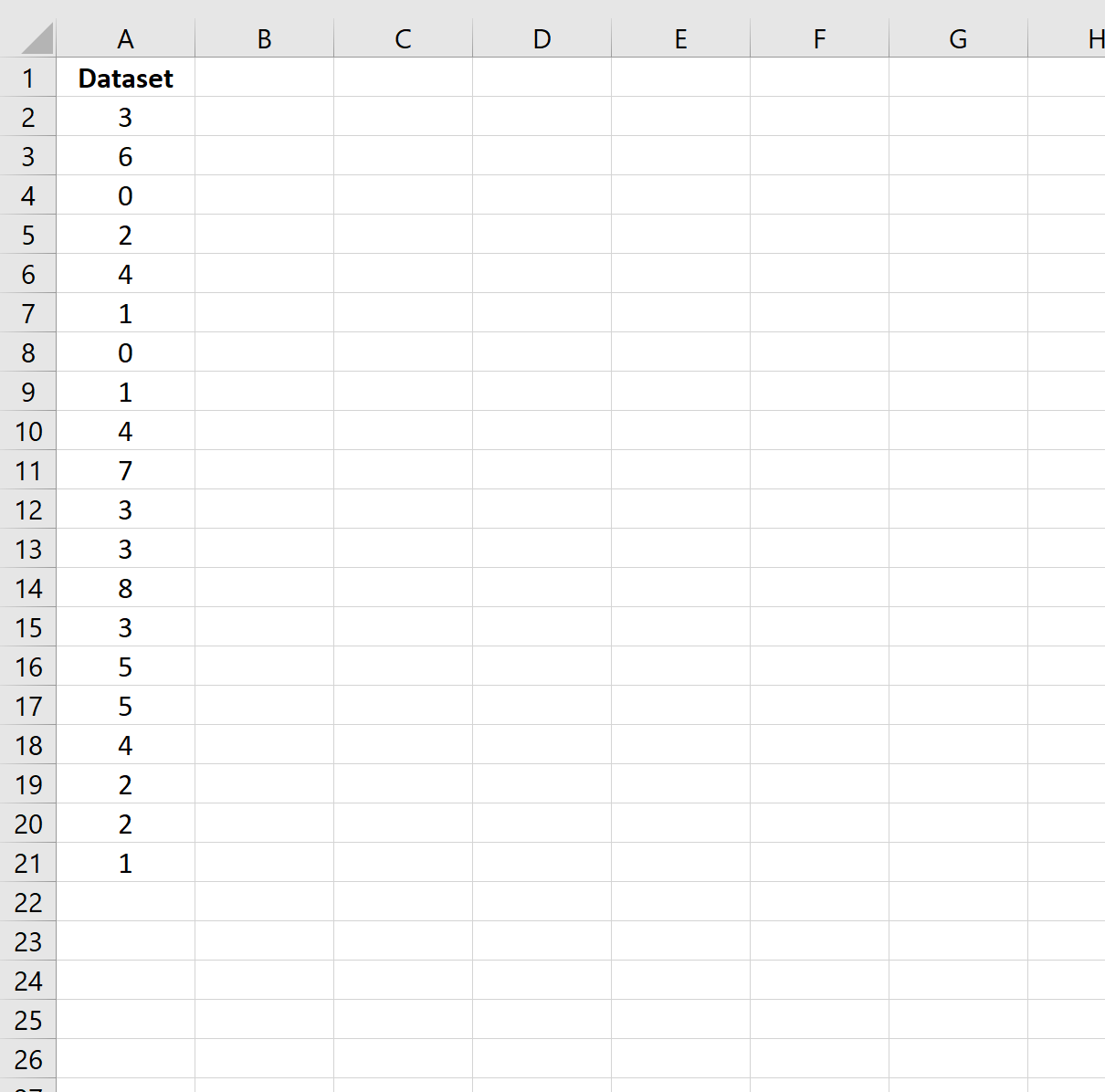
ขั้นตอนที่ 2: คำนวณค่าเฉลี่ยสะสมแรก
จากนั้นเราสามารถใช้สูตรต่อไปนี้เพื่อคำนวณค่าเฉลี่ยสะสมแรก:
=AVERAGE( $A$2:A2 )
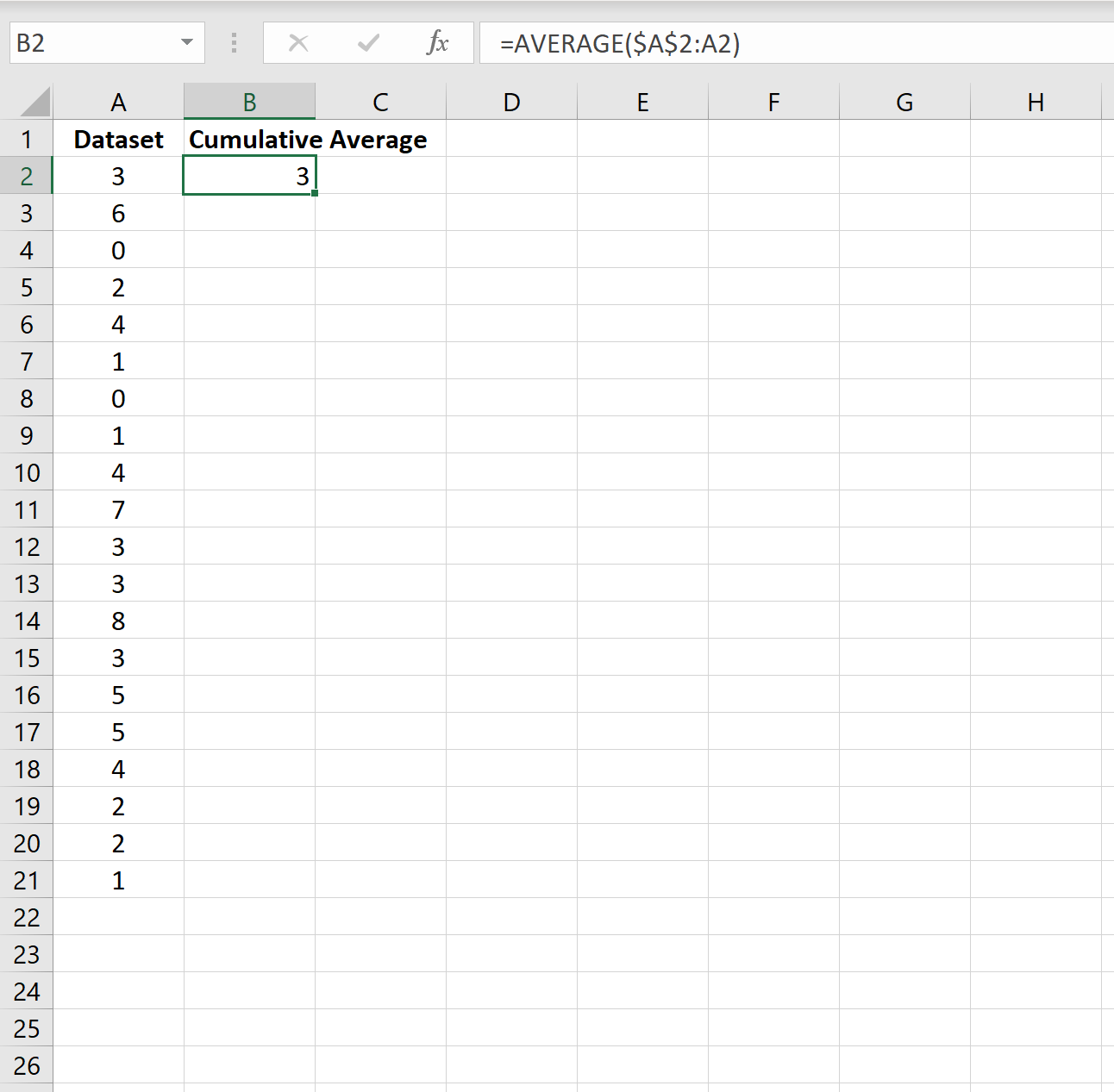
ขั้นตอนที่ 3: คำนวณค่าเฉลี่ยสะสมที่เหลือ
จากนั้นเราก็สามารถคัดลอกและวางสูตรนี้ลงในเซลล์ที่เหลือในคอลัมน์ B:
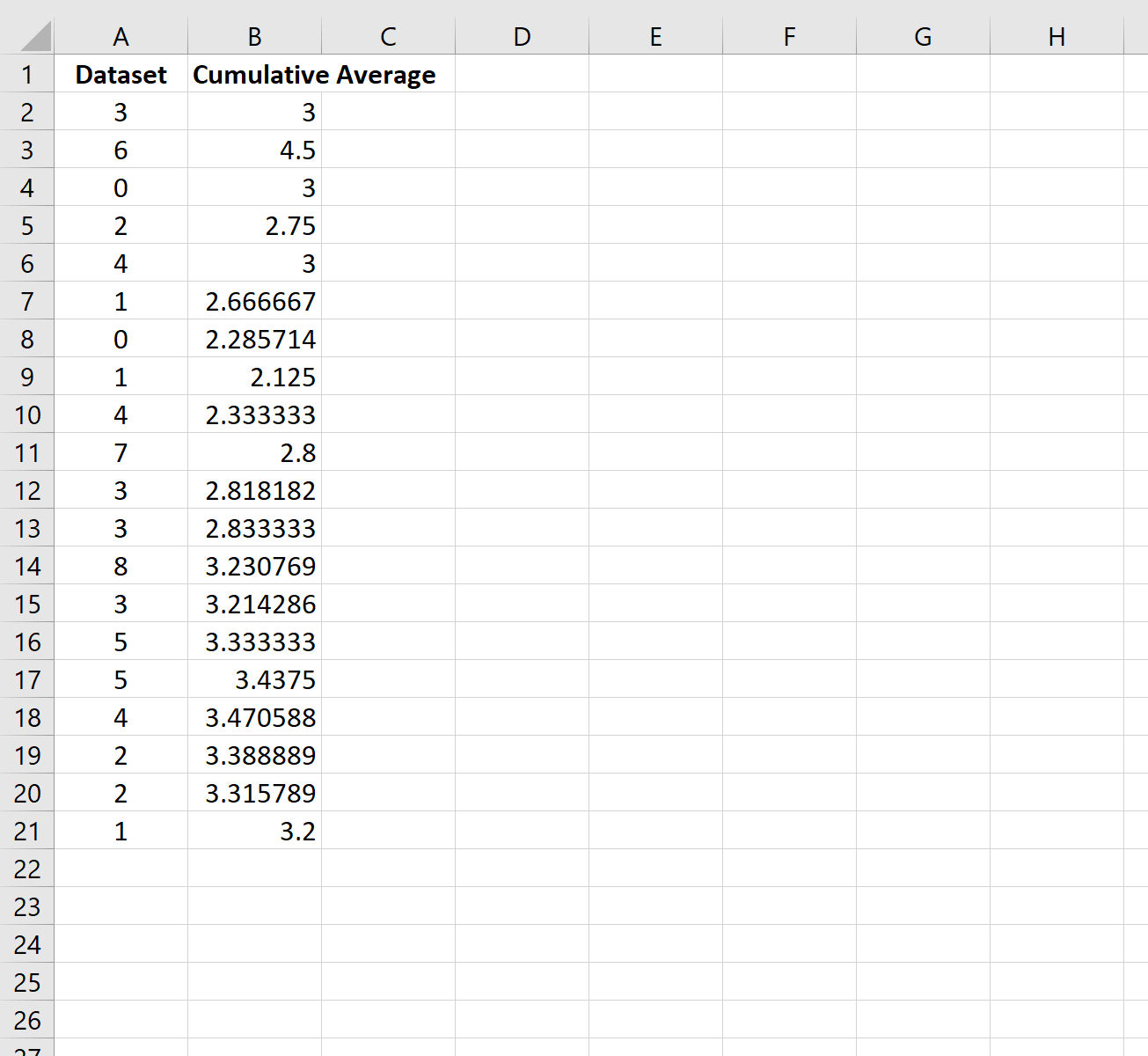
เราจะตีความค่าเฉลี่ยสะสมเป็น:
- ค่าเฉลี่ยสะสมของค่าแรกคือ 3
- ค่าเฉลี่ยสะสมของสองค่าแรกคือ 4.5 .
- ค่าเฉลี่ยสะสมของสามค่าแรกคือ 3 .
และอื่นๆ
ขั้นตอนที่ 4: พล็อตค่าเฉลี่ยสะสม
เราสามารถพล็อตค่าเฉลี่ยสะสมได้โดยการเน้นแต่ละค่าในคอลัมน์ B จากนั้นคลิกแท็บ แทรก ตามแนวริบบิ้นด้านบน จากนั้นคลิก แทรกแผนภูมิเส้น :
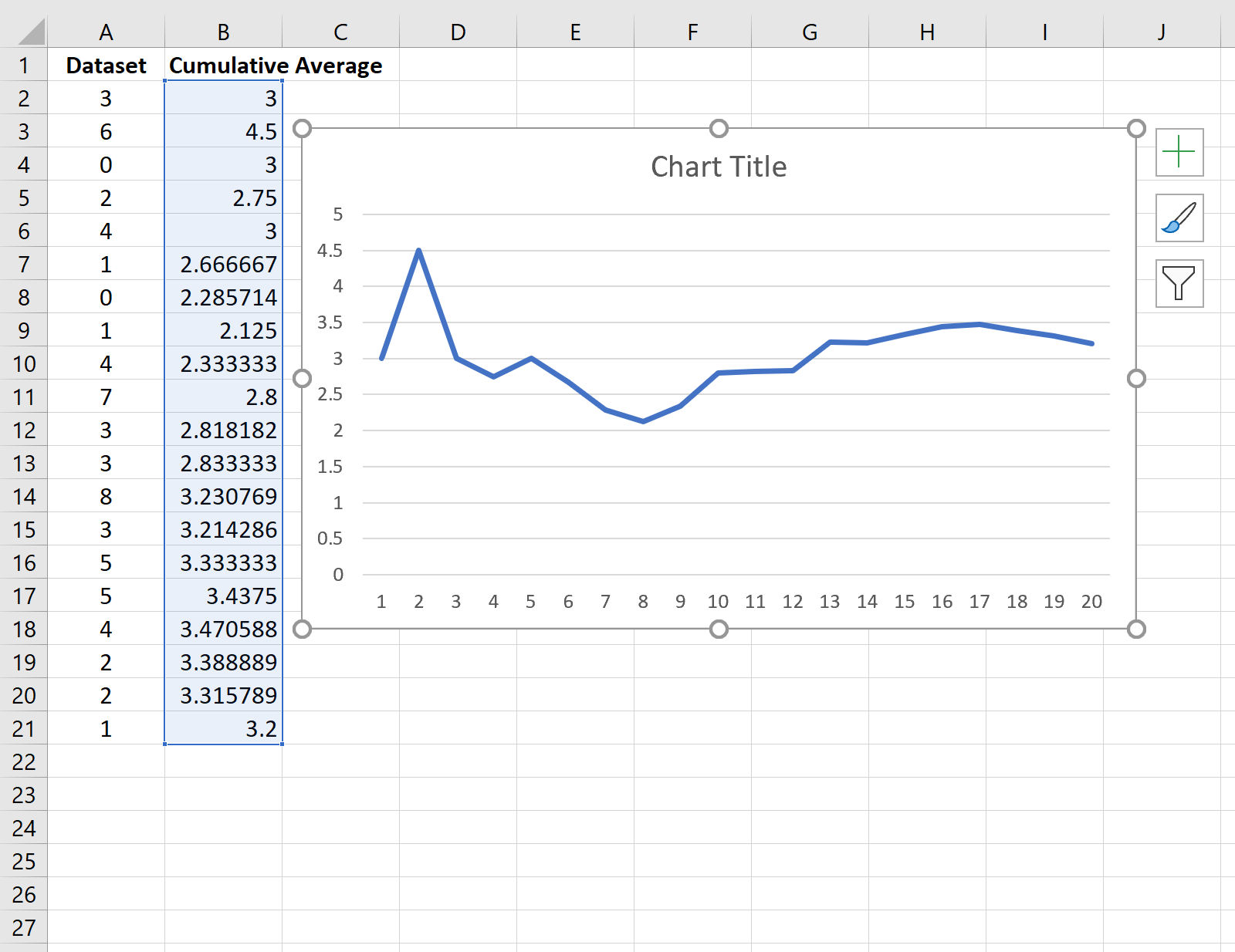
แหล่งข้อมูลเพิ่มเติม
บทช่วยสอนต่อไปนี้อธิบายวิธีคำนวณหน่วยวัดทั่วไปอื่นๆ ใน Excel:
วิธีค้นหาค่าเฉลี่ยเคลื่อนที่ใน Excel
วิธีค้นหาค่าเฉลี่ยเคลื่อนที่ถ่วงน้ำหนักใน Excel
วิธีการคำนวณค่าเฉลี่ยเคลื่อนที่แบบเอ็กซ์โปเนนเชียลใน Excel